Comment accepter facilement les paiements par carte de crédit sur votre site WordPress
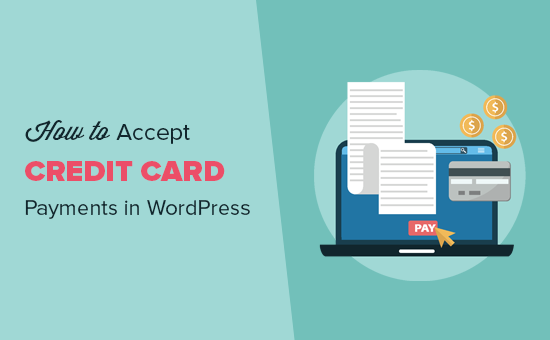
Voulez-vous apprendre à accepter les paiements par carte de crédit sur votre site WordPress? Par défaut, WordPress ne propose pas d’option de paiement par carte de crédit, mais de nombreux plug-ins et outils peuvent vous aider à résoudre ce problème. Dans cet article, nous allons vous montrer comment accepter facilement les paiements par carte de crédit sur votre site WordPress..
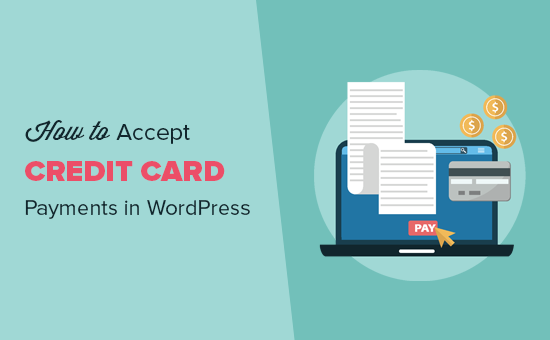
Remarque: Vous devrez activer HTTPS / SSL sur votre site Web pour accepter les paiements par carte de crédit..
Accepter les paiements par carte de crédit dans WordPress sans panier
Souvent, les utilisateurs ne veulent pas configurer un panier d'achat complet pour accepter les paiements par carte de crédit. Cela est particulièrement utile si vous ne vendez qu'un seul produit ou acceptez des paiements pour des services de conseil / services..
Dans ce cas, tout ce dont vous avez besoin est un formulaire de commande en ligne avec une option de paiement par carte de crédit..
Voici comment accepter facilement les paiements par carte de crédit sans ajouter de panier à votre site Web..
La première chose à faire est d’installer et d’activer le plugin WPForms. Pour plus de détails, consultez notre guide étape par étape pour installer un plugin WordPress..
WPForms est le plugin de création de formulaire WordPress le plus convivial pour les débutants. Bien qu'ils aient une version Lite gratuite, vous aurez besoin de leur forfait PRO pour accéder aux add-ons de paiement..
Lors de l'activation, vous devez visiter WPForms »Paramètres page pour entrer votre clé de licence. Vous pouvez trouver cette information dans votre espace de compte WPForms.

Ensuite, vous devez vous diriger vers WPForms »Compléments page et localisez le module Stripe. Allez-y et cliquez sur le bouton 'Installer un addon' puis cliquez sur le bouton 'Activer'.

Stripe est une plate-forme de traitement de cartes de crédit qui permet aux entreprises d'accepter facilement les paiements par carte de crédit sur leur site Web. WPForms facilite la connexion de votre site WordPress à Stripe.
Une fois l'addon Stripe activé, nous devons connecter WPForms à votre compte Stripe. Pour ce faire, rendez-vous sur WPForms »Paramètres page et cliquez sur l'onglet "Paiements".

Vous devrez entrer vos clés API Stripe. Vous pouvez trouver cette information dans les paramètres de votre compte sur le site Web de Stripe..
N'oubliez pas de cliquer sur le bouton "Enregistrer les paramètres" pour enregistrer vos modifications après avoir saisi les clés de l'API..
WPForms est maintenant prêt à accepter les paiements par carte de crédit. Créons un formulaire de facturation ou de commande en ligne que vous pouvez ajouter à votre site Web pour accepter les paiements par carte de crédit..
Rendez-vous sur WPForms »Ajouter un nouveau page. À partir de là, vous devez donner un titre à votre formulaire, puis sélectionner le modèle "Facture / Bon de commande"..

WPForms pré-chargera le générateur de formulaire avec un modèle de formulaire de facturation / commande avec les champs couramment utilisés. Vous pouvez pointer et cliquer pour éditer n'importe quel champ de formulaire. Vous pouvez également ajouter de nouveaux champs à partir de la colonne de gauche..

Ensuite, vous devez faire défiler la liste jusqu'à la section Champs de paiement dans la colonne de gauche. De là, vous pouvez ajouter des champs de formulaire liés au paiement.
WPForms vous permet d'ajouter plusieurs éléments ainsi que des éléments uniques que les utilisateurs peuvent commander. Vous pouvez cliquer sur le champ de l'article pour modifier les détails de l'article et son prix..

Après avoir modifié les détails de l'élément, continuez et cliquez pour ajouter le champ de carte de crédit à votre formulaire..
Maintenant que votre formulaire est configuré, activons les paiements pour ce formulaire. Pour ce faire, vous devez cliquer sur l'onglet Paiements à gauche, puis sélectionner Rayure..

Vous devrez cocher la case en regard de l'option "Activer les paiements par bande" et fournir une description du paiement. Vous pouvez éventuellement envoyer un accusé de réception par courrier électronique à vos utilisateurs en sélectionnant le champ de courrier électronique dans le menu déroulant..
Ensuite, vous voudrez peut-être recevoir une notification par courrier électronique pour les nouvelles commandes et les nouveaux achats. Vous pouvez également envoyer un e-mail de confirmation pour informer l'utilisateur que vous avez reçu sa commande..
Configurons les notifications pour votre formulaire de facturation.
Vous devez commencer par cliquer sur l'onglet "Paramètres" sur la gauche, puis sélectionner "Notifications". Vous remarquerez que WPForms a déjà créé une notification qui envoie un courrier électronique à votre adresse électronique d'administrateur WordPress lorsqu'une nouvelle commande est passée..

Vous pouvez modifier ce message de notification. Par exemple, vous pouvez fournir des adresses électroniques supplémentaires, modifier la copie, l’objet, etc..
Si vous souhaitez envoyer une notification séparée à vos utilisateurs, cliquez sur le bouton "Ajouter une nouvelle notification"..
Vous serez invité à donner un nom à la nouvelle notification. Appelons cela «Notification client». Après cela, vous verrez les champs de notification que vous pouvez éditer.

Vous devez cliquer sur le lien "Afficher les balises actives" en regard de l'option "Envoyer à l'adresse e-mail" et sélectionner le champ "E-mail". Cela permet à WPForms d’utiliser l’adresse e-mail fournie par votre client lors de la soumission du formulaire..

Vous pouvez modifier le reste du courrier électronique de notification en fournissant un objet et un message. Vous pouvez également utiliser des balises intelligentes pour utiliser les champs de formulaire soumis par l'utilisateur afin d'ajouter des détails d'élément, le nom de l'utilisateur et d'autres informations personnalisées..
Une fois que vous avez terminé, vous pouvez cliquer sur le bouton de sauvegarde en haut et quitter le générateur de formulaire..

Votre formulaire de paiement en ligne par carte de crédit est maintenant prêt et vous pouvez l'ajouter à n'importe quelle page WordPress de votre site..
Modifiez simplement une page ou créez-en une nouvelle, puis cliquez sur le bouton "Ajouter un formulaire" au-dessus de l'éditeur de page..

Cela fera apparaître une fenêtre contextuelle dans laquelle vous pourrez sélectionner le formulaire de commande et cliquer sur le bouton Ajouter un formulaire pour continuer. WPForms va maintenant entrer le shortcode requis dans votre zone de publication.
Vous pouvez maintenant sauvegarder ou publier votre page et cliquer sur le bouton de prévisualisation pour voir votre formulaire en action.

Remarque: N'oubliez pas de tester votre formulaire pour vous assurer que tout fonctionne bien. Si vous ne parvenez pas à envoyer ou recevoir des notifications par courrier électronique, suivez les instructions de notre guide pour résoudre le problème d'envoi de courrier électronique à WordPress..
WPForms est le moyen le plus simple d'accepter des paiements par carte de crédit dans WordPress, et le moyen le plus simple de créer n'importe quel type de formulaire dans WordPress. C'est pourquoi il se classe n ° 1 dans notre liste du meilleur plugin de formulaire de contact WordPress. WPForms compte plus d'un million d'installations actives et une moyenne de 4,9 sur 5 étoiles.
Si vous ne souhaitez pas utiliser Stripe, vous pouvez également utiliser PayPal pour accepter les paiements par carte de crédit à l'aide de l'addon WPForms PayPal..
Cependant, un simple formulaire de paiement ne convient pas à tout le monde. Selon le cas d'utilisation, vous aurez peut-être besoin d'une solution différente pour accepter les paiements par carte de crédit sur votre site Web. Voici d'autres moyens d'accepter les paiements par carte de crédit dans WordPress..
Accepter des paiements par carte de crédit dans un magasin en ligne
Si vous souhaitez ajouter un panier et vendre plusieurs articles, vous aurez besoin d'un plug-in de commerce électronique du type: WooCommerce. C'est le meilleur plugin WordPress eCommerce sur le marché. WooCommerce facilite la vente en ligne et l'acceptation des paiements par carte de crédit..

Pour obtenir des instructions détaillées étape par étape, consultez notre guide sur la création d’un magasin en ligne pour débutants..
Accepter les paiements par carte de crédit sur un site Web d'adhésion
Si vous souhaitez créer un site Web d'adhésion pour vendre des abonnements d'adhésion et du contenu payant, nous vous recommandons d'utiliser MemberPress. Il s'agit du plug-in d'adhésion WordPress le plus puissant qui s'intègre facilement avec Stripe, PayPal ou Authorize.net pour accepter les paiements par carte de crédit sur votre site web..

Voici un guide complet sur la création d'un site Web pour les membres avec des instructions étape par étape..
Accepter les paiements en vendant des cours en ligne
Si vous souhaitez vendre des cours en ligne, nous vous recommandons d’utiliser LearnDash. C'est le meilleur plugin LMS pour WordPress et vous permet de traiter les paiements par carte de crédit sur votre site web.

Pour plus de détails, consultez notre guide expliquant comment vendre des cours en ligne avec WordPress avec des instructions étape par étape..
Nous espérons que cet article vous a aidé à apprendre à accepter et à traiter les paiements par carte de crédit dans WordPress. Vous pouvez également consulter notre liste des plugins WordPress indispensables pour les sites Web professionnels..
Si vous avez aimé cet article, abonnez-vous à nos tutoriels vidéo sur la chaîne YouTube pour WordPress. Vous pouvez aussi nous trouver sur Twitter et Facebook.


